HOME > アプリ > 楽天Kobo(コボ)の使い方 >
本ページ内には広告が含まれます

パソコン(Windows/Mac)で「楽天Kobo」の電子書籍を閲覧します。Windows PC/Macに「楽天Kobo」のデスクトップアプリをインストールすることで、購入済みの「楽天Kobo」の電子書籍を読むことができます。
* Windows PC/Mac向けの"楽天Koboデスクトップアプリ"は「楽天Kobo電子書籍ストア」から無料でダウンロードできます。
目次:
![]() パソコンに「楽天Koboデスクトップアプリ」をインストールする
パソコンに「楽天Koboデスクトップアプリ」をインストールする
![]() 楽天Koboデスクトップアプリで「楽天Kobo」の電子書籍を閲覧する
楽天Koboデスクトップアプリで「楽天Kobo」の電子書籍を閲覧する
パソコン(Windows/Mac)で「楽天Kobo」の電子書籍を読むには、「楽天Koboデスクトップアプリ」が必要です。
1. 「楽天Kobo電子書籍ストア」からデスクトップアプリをダウンロードする
Windows PC/Macのブラウザから「楽天Kobo電子書籍ストア」にアクセスし、「楽天Koboデスクトップアプリ」をダウンロードします。
Windows PCの場合は「For Windows」、Macの場合は「For Mac」をクリックすると、インストーラをダウンロードすることができます。
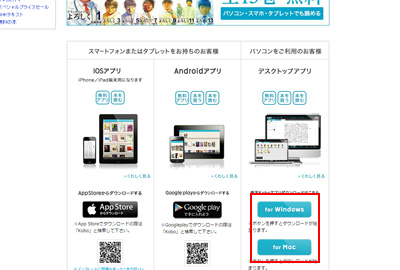
2. パソコンに「楽天Koboデスクトップアプリ」をインストールする
パソコンに「楽天Koboデスクトップアプリ」のインストーラがダウンロードされるので、ダブルクリックして起動します。
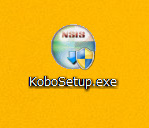
「楽天Koboデスクトップアプリ」のインストールが開始されます。
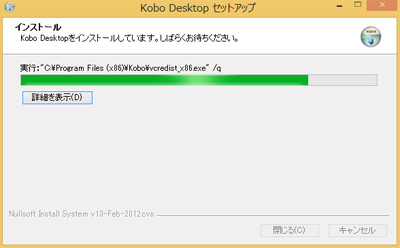
パソコン(Windows/Mac)にインストールした「楽天Koboデスクトップアプリ」を起動し、ログインすることで、購入済みの楽天Koboの電子書籍を読むことができます。
1. パソコンで「楽天Koboデスクトップ」アプリを起動する
パソコンで「楽天Koboデスクトップアプリ」を起動します。
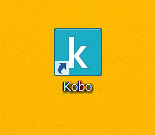
2. 「楽天Koboデスクトップアプリ」でログインする
画面右上にある「ログイン」をクリックします。
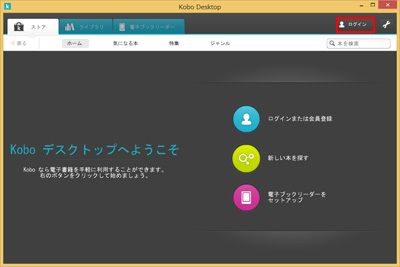
「ユーザID」「パスワード」を入力して「OK」をクリックすることで、ログインできます。
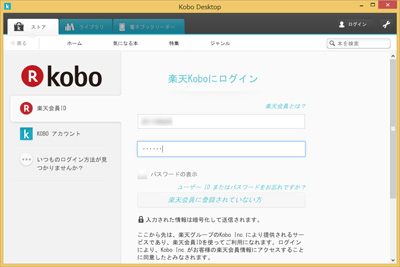
3. 「楽天Koboデスクトップアプリ」で購入済み電子書籍を一覧表示する
ログイン後、画面上部の「ライブラリ」タブをクリックすることで、購入済みの電子書籍を一覧表示できます。
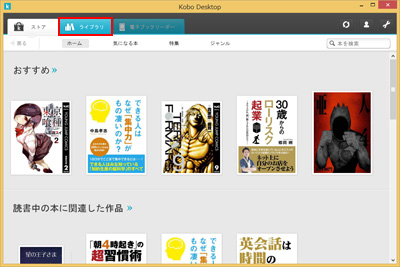
4. 「楽天Kobo」の電子書籍を閲覧する
一覧から閲覧したい電子書籍をダブルクリックします。
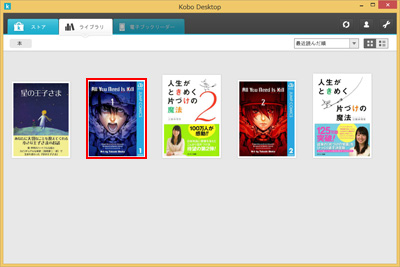
パソコンにインストールした「楽天Koboデスクトップアプリ」上で、「楽天Kobo」の電子書籍を読むことができます。
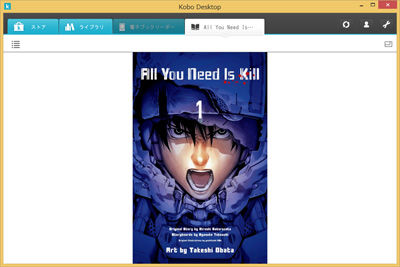
![]() 関連情報
関連情報
【Amazon】人気のiPhoneランキング
更新日時:2025/12/17 08:00
【最大57%ポイント還元】人気のKindleマンガ
更新日時:2025/12/17 08:00